爱普生l8168打印机是非常受大家的欢迎的,有小伙伴们想知道爱普生l8168怎么设置双面打印,今天小编就来教教大家,感兴趣的小伙伴们可以了解一下。

我们先打开一个文件,点击左上方的【文件】按钮后在跳出的选项中找到【打印】。
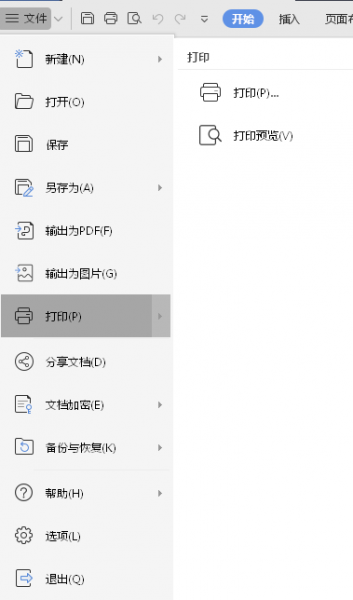
进行打印机属性设置。点击打印窗口左侧的【属性】。
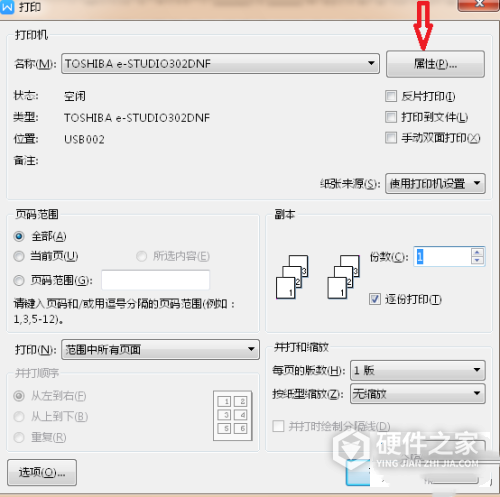
点击属性后进入到了打印属性设置界面。
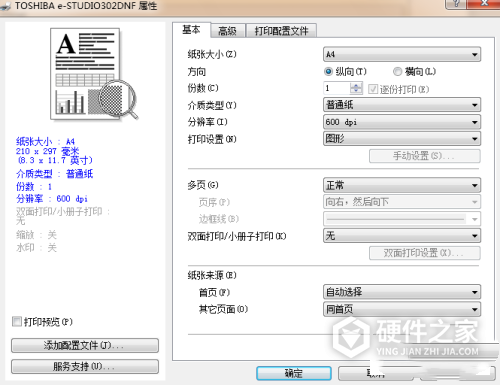
在基本选项下找到【双面打印/小册子打印】,并点击右侧的下拉条。
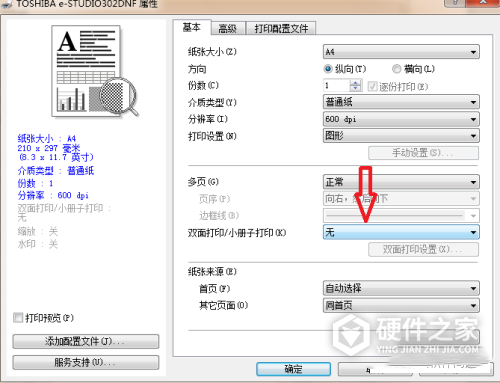
在下拉条中选中【双面打印】。
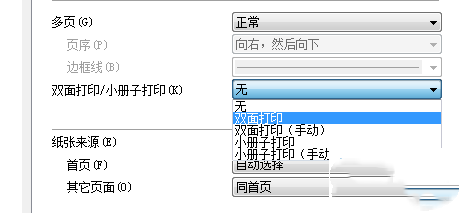
在选择好【双面打印】后点击下方的【确定】按钮。
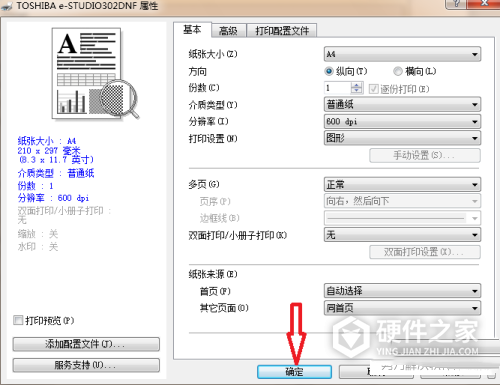
当我们点击属性界面的确定按钮后,就会自动回到打印界面。
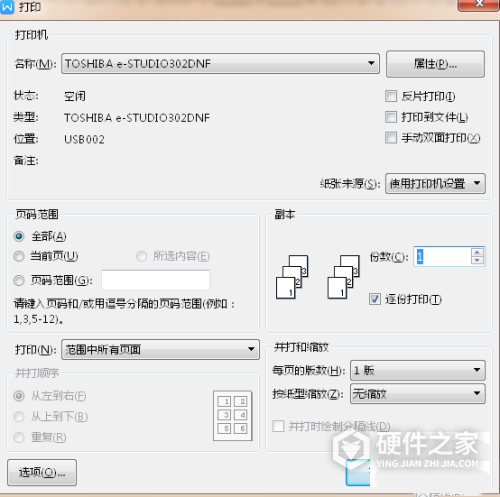
此时我们只需要再次点击打印界面下方的【确定】,双面打印就设置好了。